★フォントの変更体験

タスク
「なんか文字がちっちゃくて見にくいな…」、「もうちょっとこの文字を強調したいな…」って思ったことないですか?
最初のころって、どこでサイズ変えるの? 太字ってどこ押すん?ってなりますよね(笑)
今回はその”見やすさ革命”に挑戦してみましょう!

ジッピー(ChatGPT)
文字が目立つだけで、表がデキる風に見えるってマジだよ?
🟢 この記事でわかること
- フォントサイズの変更方法
- 太字やフォントの種類を変えるやり方
- 表現力が一気に上がる「見せ方テク」
🔰 文字を目立たせるには?
❶ フォントサイズを変えてみよう
- 対象のセルをクリック
- 上の「ホーム」タブにある「フォントサイズ」欄をクリック
- 数字(例:11 → 14など)を選ぶ or 直接入力して Enter!

タスク
それではリボンからフォントサイズを変更してみましょう
数字が表示されているのがフォントサイズです
右側の ”∨” を押してみるとたくさん数字がでてきます
現在の大きさは”11”です
”20”を選択してみます
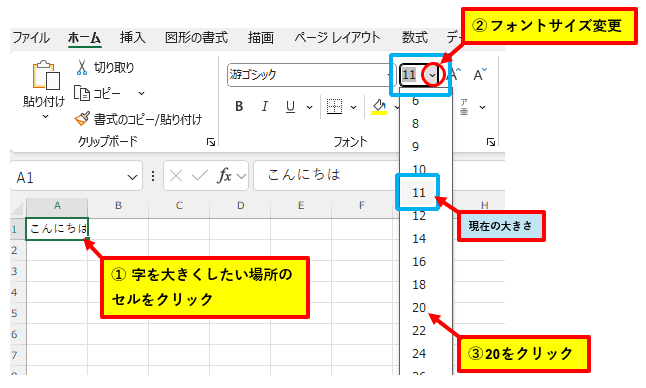

タスク
フォントサイズが変わって字が大きくなりました
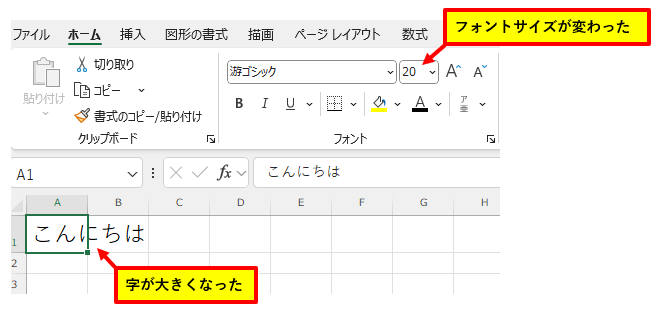
クリックでフォントサイズを変えてみる

タスク
もうひとつフォントサイズの変え方を覚えましょう
先ほど変更した数字の右側の大きい方の ”A” を押してみます
押すごとにフォントサイズが少しずつ大きくなります
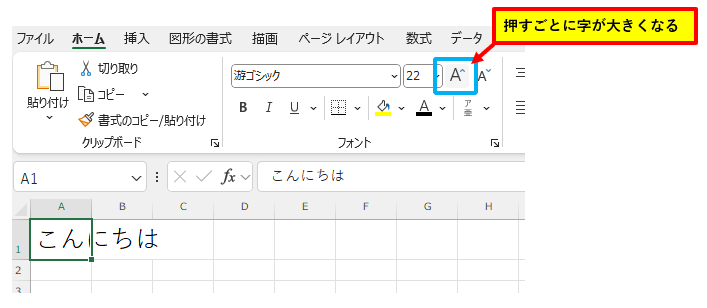

タスク
隣の小さい方の ”A” を押すと逆に少しづつ小さくなっていきます
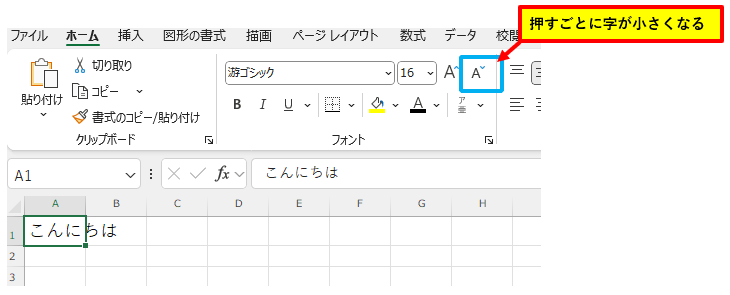
❷ 太字にしてみよう
- 対象セルをクリック
- ホームタブの「B」ボタンをポチッ!(BoldのB)

タスク
次は文字を太字にします
リボンにある ”B” の文字をクリックしましょう
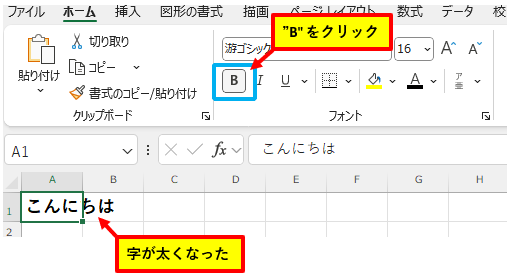

タスク
もう一度 ”B” を押すと太字がかいじょされます
❸ フォントの種類も変えてみよう
「MS Pゴシック」から「メイリオ」とかに変えると、ちょっとおしゃれ。

タスク
次はフォントの種類を変更しましょう
フォントサイズの欄の左側、画像では【游ゴシック】の場所ですね
また”∨”を押します
たくさんフォントの種類がたくさんでてきますが【メイリオ】さがしてクリックしましょう
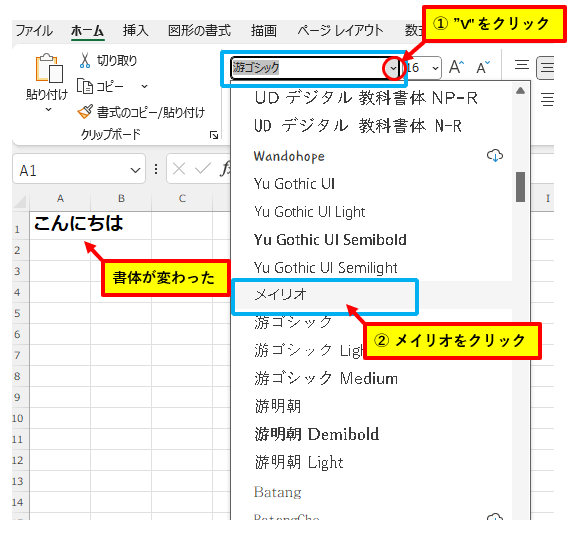
⚠️ よくあるつまずきポイント
- なぜか太字にならない?
→ 範囲選択してないかも!セルの中じゃなく、セルそのものを選んでね。 - 行が狭くて文字が切れる…
→ 「行の高さ」も調整してみよう!
✅ 今日のおさらい!
| 機能 | 操作方法 |
|---|---|
| フォントサイズ変更 | ホームタブ → 数字を選択 or 入力 |
| 太字 | ホームタブ → Bボタン |
| フォント種類変更 | ホームタブ → フォント名を選択 |
📢 次回予告

ジッピー(ChatGPT)
第10回:列と行の幅をかえてみよう
「なんか文字が切れてるんやけど…」というあるある問題、いよいよ解決!




コメント